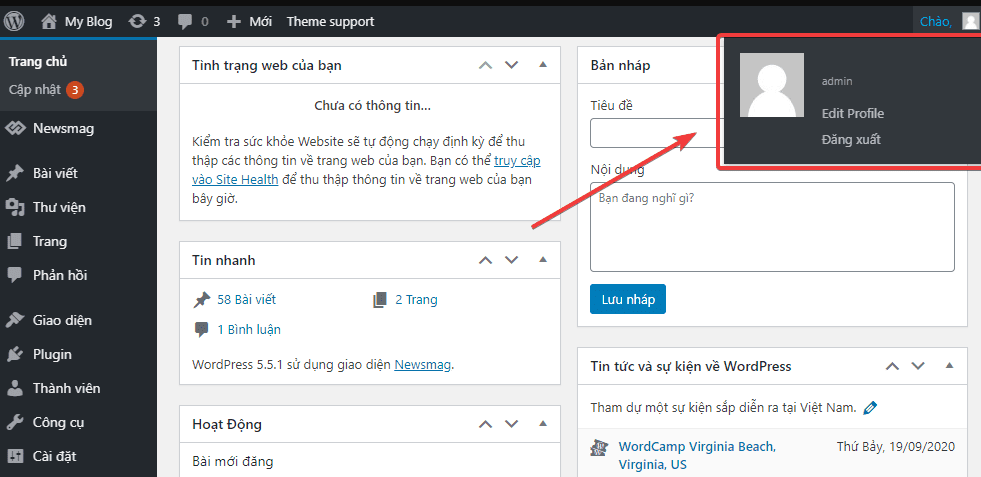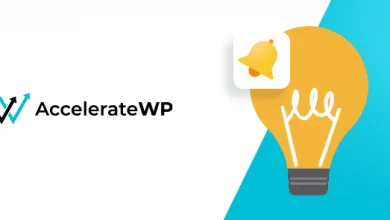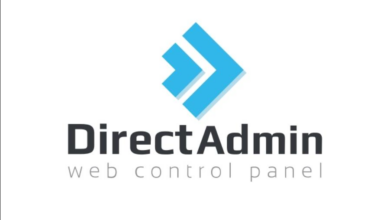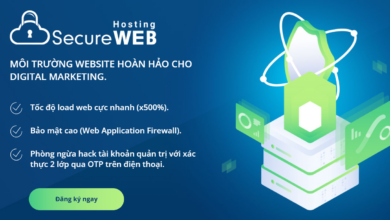Tạo tài khoản Admin WordPress trên phpMyAdmin
Chắc hẳn không ít người dùng từng gặp vấn đề website của họ vào một ngày bị hacker tấn công hoặc bị nhiễm mã độc và xoá đi toàn bộ các thông tin tài khoản quản trị WordPress, và cũng có thể là chính người dùng đã vô tình xoá nhầm thông tin này. Vậy nếu vô tình bạn rơi vào một trong các tình huống trên dẫn đến không thể đăng nhập được vào trang quản trị website nữa thì lúc đó phải xử lý như thế nào?. Đừng quá lo lắng, nếu như các bạn lo lắng và chưa biết xử lý vấn đề này như thế nào thì bạn có thể xem bài viết này để xử lý.
Bước 1: Truy cập phpMyadmin trên Hosting/VPS của bạn.
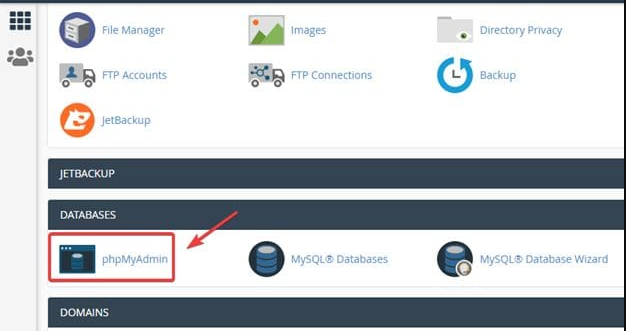
Bước 2: Copy và dán đoạn code tạo tài khoản
Tại giao diện phpMyadmin, bạn chọn đúng database của website (1) => chọn SQL (2).
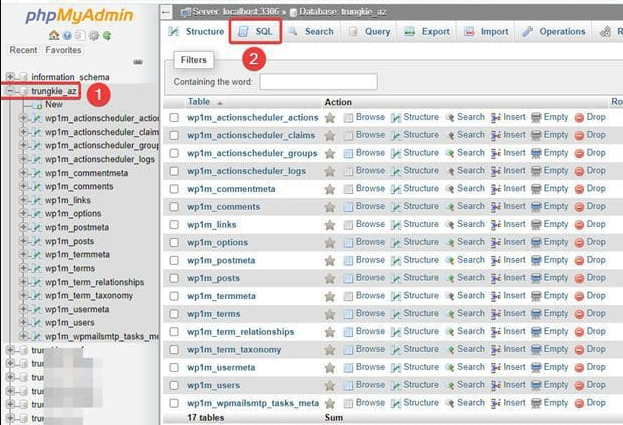
Các bạn tiến hành copy đoạn mã code bên dưới và dán vào Run SQL query/queries on database.
INSERT INTO `wp_users` (`user_login`, `user_pass`, `user_nicename`, `user_email`, `user_status`)
VALUES ('admin', MD5('password'), 'your name', 'admin@abc.xyz', '0'); INSERT INTO `wp_usermeta` (`umeta_id`, `user_id`, `meta_key`, `meta_value`) VALUES (NULL, (Select max(id) FROM wp_users), 'wp_capabilities', 'a:1:{s:13:"administrator";s:1:"1";}'); INSERT INTO `wp_usermeta` (`umeta_id`, `user_id`, `meta_key`, `meta_value`) VALUES (NULL, (Select max(id) FROM wp_users), 'wp_user_level', '10');
Trong đoạn code trên, các bạn cần thay thế một số chỗ thành thông tin của mình như sau:
- admin: Bạn thay thế bằng user mới cần tạo
- password: Bạn thay thế password mới cần tạo
- your name: Bạn thay thế bằng Tên người dùng của bạn
- admin@abc.xyz: Bạn thay thế bằng thông tin mail quản trị của bạn
Lưu ý: Trong đoạn code trên là sử dụng thông tin mặc định của WordPress nên các bảng trong Database sẽ là wp_ . Các bạn cần kiểm tra tiền tố của Database trên website của mình và thay thế lại cho chính xác theo hướng dẫn bên dưới.
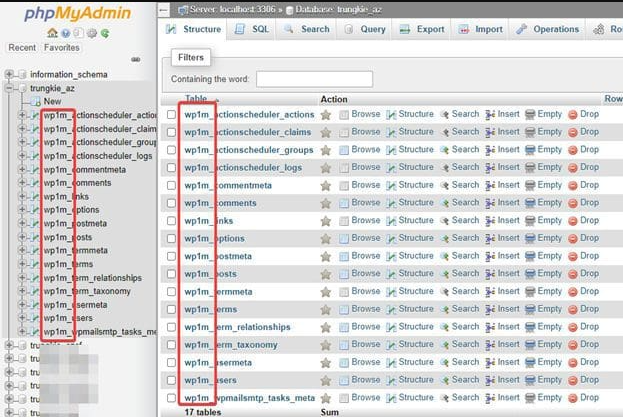
Như vậy tiền tố của mình là wp1m_ => trong đoạn code trên phần nào có wp_ thì mình sẽ thay thế bằng wp1m_ . Và nó sẽ cụ thể như hình bên dưới.
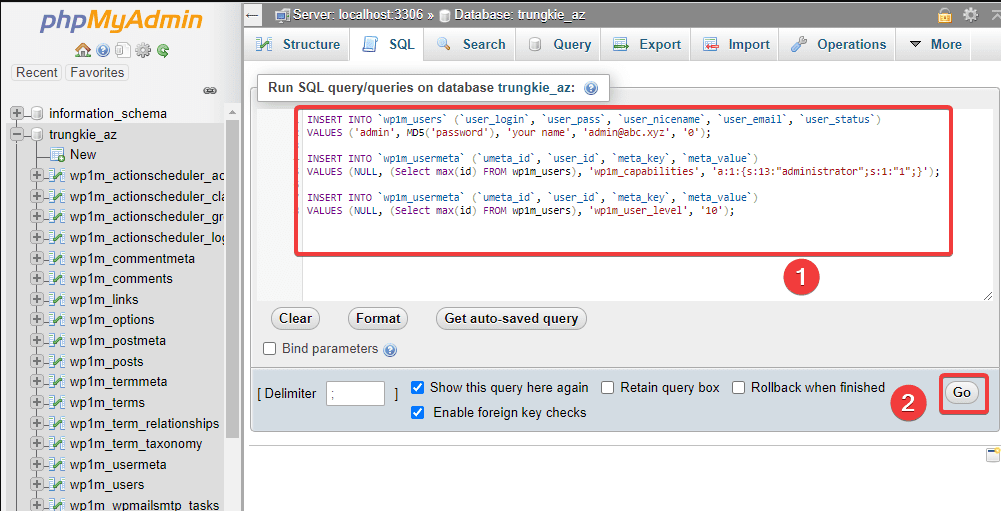
Nhập đầy đủ thông tin xong bạn nhấn Go để thực thi lệnh.
Nếu thành công bạn sẽ nhận được thông tin bên dưới
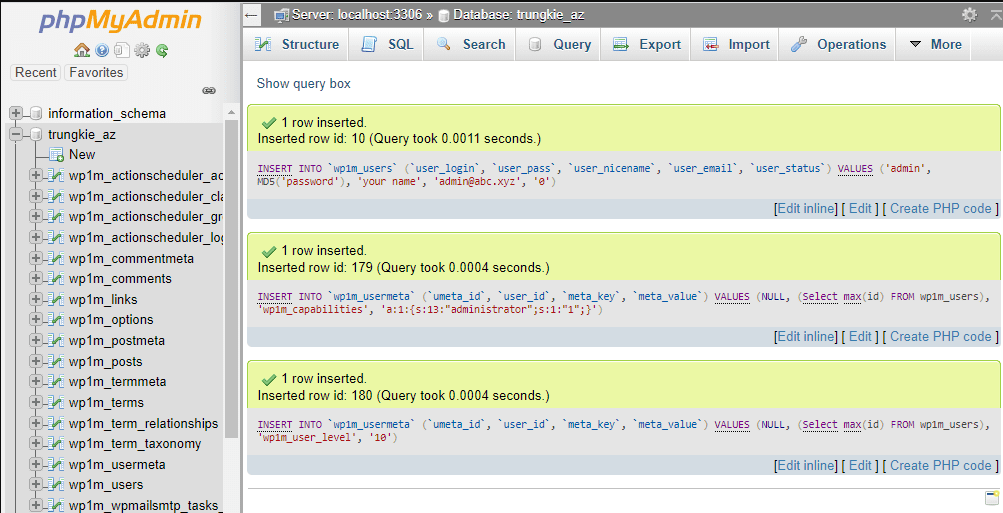
Bây giờ bạn truy cập quản trị website và thử login với thông tin vừa tạo thử nhé, như mình kiểm tra đã đăng nhập thành công.